Verificando la instalación desde su buscador, Instalación de la cámara a una red – Axis Communications AXIS 2420 User Manual
Page 96
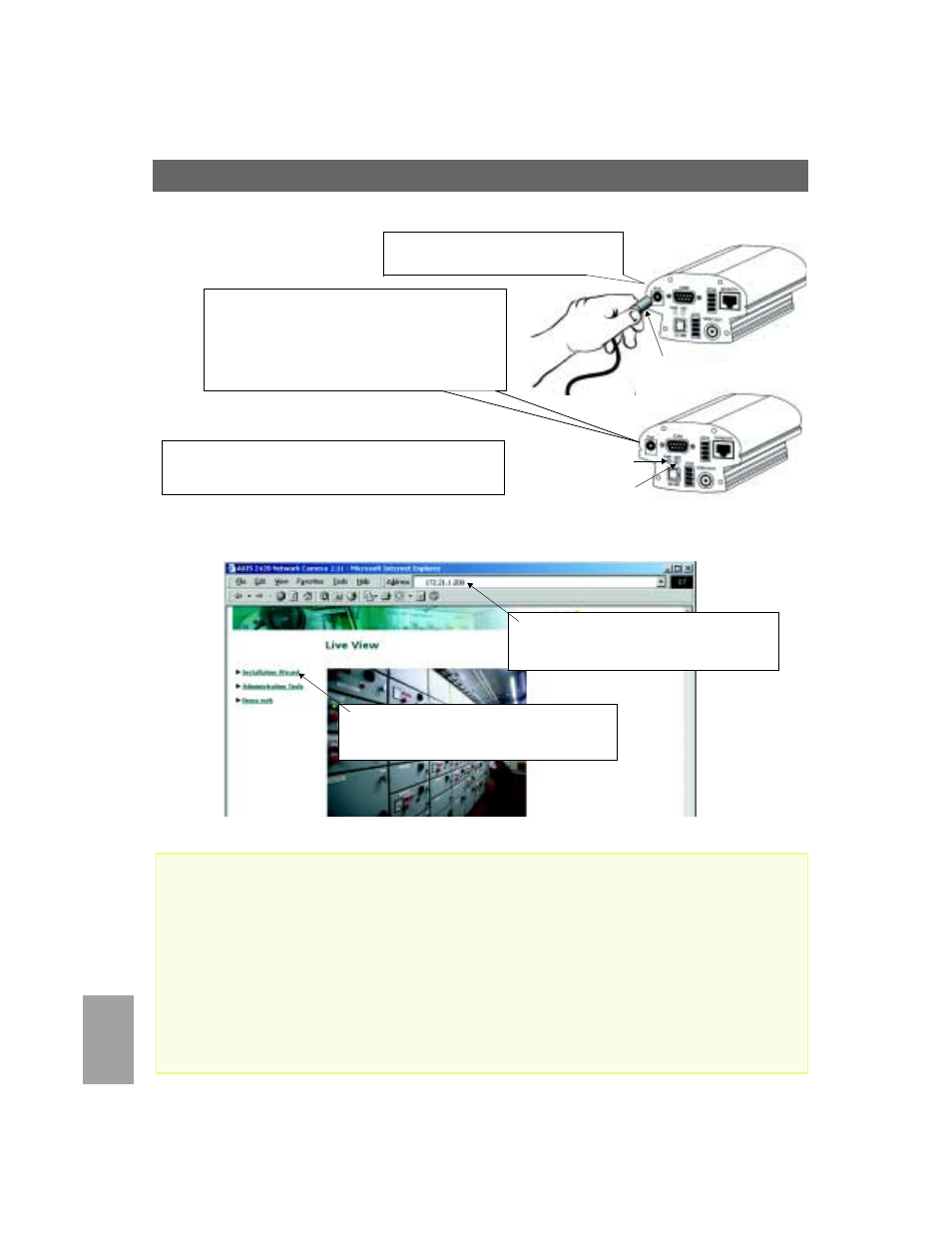
Instalación de la cámara a una red
AXIS 2420 User’s Manual
96
Esp
añol
Verificando la instalación desde su buscador
¡Importante!
• Para su venta, AXIS 2420 esta configurada para ser públicamente accedida (usando 'anonymous' ). La
unidad también esta configurada para poder acceder a ella como Administrador, usando el nombre
de usuario y la contraseña 'root' y 'pass' respectivamente. La contraseña del Administrador debe de
ser cambiada inmediatamente para prevenir el acceso sin autorización a la administración y a las
imágenes. Luego de hacerlo, cierre y vuelva a abrir su navegador para asegurar que los nuevos
parámetros han sido registrados.
• Para permitir la actualización de imágenes en Microsoft Internet Explorer, configure el buscador para
activar los controles ActiveX y hacer una única instalación del componente Axis' ActiveX en su est-
ación de trabajo. Sin embargo, si su entorno de trabajo restringe o prohíbe la descarga de compo-
nentes de software adicionales, puede configurar alternativamente su AXIS 2420para utilizar una
applet de Java para actualizar las imágenes. Para más información, consulte la ayuda en línea.
❺
Conecte la fuente de alimentación externa
a la unidad y conéctela a la red local.
❼
Pulse Control-C para salir de ping. La instalación se ha comple-
tado y ahora puede acceder a la AXIS 2420 desde su buscador de
web, tal como se describe en la sección siguiente.
❻
Aproximadamente 10 o 15 segundos después de haber
conectado la fuente de alimentación, elmensaje ‘
Con-
testar desde 172.21.1.200...
’ - o similar vuelve
a aparecer en la ventana de DOS. Asegúrese de que el
indicador de corriente está encendido de forma permanente
y de que el indicador de red destella intermitentemente.
Fuente de alimentación
Conector
Indicador de corriente
Indicador de red
❶
Inicie su buscador de web e introduzca la direc-
ción IP de su AXIS 2420 en el campo ubi-
cación/dirección, tal y como aparece a continuación.
❷
Haga clic en el botón del asistente de instalación. El
asistente le guía por los procedimientos de instalación
restantes y le ayudará a configurar su aplicación.
